
Orodha ya maudhui:
- Mwandishi John Day [email protected].
- Public 2024-01-30 12:50.
- Mwisho uliobadilishwa 2025-01-23 15:11.

Je! Unaendelea kutaka kuunda programu yako ya java lakini unaendelea kuichelewesha kwa sababu fulani? Je! Unasikia ukisema "Kesho mwishowe nitaifanya"? Lakini hiyo kesho haiji kamwe. Kwa hivyo, lazima uanze sasa hivi.
Sasa ni wakati wa kuchafua mikono yako. Wakati wowote tunapozungumza juu ya kuunda programu, jambo la kwanza ambalo tunapaswa kuamua ni ni lugha gani ya programu na IDE (Mazingira Jumuishi ya Maendeleo) tutakayotumia. Sasa, kuna anuwai ya zana na IDE zinazopatikana kwa urahisi wa watengenezaji. Baadhi yao ni rahisi kama kuvuta na kuacha vitu wakati zingine zinahitaji usimbuaji zaidi.
Kwa hivyo uchaguzi wa IDE unategemea wewe kabisa. Kwa uelewa mzuri wa IDE na kufaa kwao unaweza kutazama mafunzo kadhaa juu ya mada hii.
Vifaa
Kompyuta, unganisho la mtandao na msukumo mwingi
Hatua ya 1: Kupakua IDE na JDK

Katika hili
mafunzo tutakuwa tukiunda programu yetu ya kwanza kwenye Java tukitumia Eclipse IDE. Kwa hivyo, kwanza vitu vya kwanza.
Elekea kwenye Upakuaji wa JDKkusanikisha java JDK.
Chagua programu kulingana na mfumo wako wa Uendeshaji. Baada ya kupakuliwa, ifungue na uisakinishe (mchawi wa usanidi utakuongoza kupitia hiyo).
Halafu kwa IDE, nenda kwenye Upakuaji wa Eclipse na upakue toleo la hivi karibuni la kupatwa kwa jua kulingana na mfumo wako wa kufanya kazi.
Sakinisha kwa kufuata maagizo.
Hatua ya 2: Mchakato wa Usakinishaji

Baada ya usanidi, utapata skrini hii:
Hatua ya 3: Kuchagua Nafasi ya Kazi

Baada ya mchakato wa awali, kizindua kitakuuliza uchague nafasi ya kazi ambapo data na programu zako zote zitahifadhiwa. Kwa chaguo-msingi, itachagua gari ambalo umesakinisha kupatwa lakini unaweza kubadilisha eneo lake pia.
Hatua ya 4: Kuanzisha Mchakato

Baada ya kuchagua folda ya nafasi ya kazi, kizindua kitaanza IDE. Utapata skrini hii.
Hatua ya 5:

Baada ya mchakato wa kuanza, skrini ya kukaribisha itaonyeshwa. Hapa unaweza kuona chaguo nyingi kama kuunda programu mpya ya java, kagua mipangilio yako ya usanidi wa IDE, unda Maombi yako ya Hello World, Mafunzo nk.
Kulingana na mahitaji yako, unachagua kategoria inayofaa.
Hatua ya 6: Usimbuaji

Kwa kuwa hii itakuwa programu yako ya kwanza kwa hivyo ni maoni gani mengine bora kuliko kufanya Maombi yako ya Hello World.
Bonyeza kwenye Tengeneza Maombi ya Ulimwengu wa Hello na sasa umeanza kuweka alama rasmi.
Kidirisha cha kulia kabisa kinaonyesha utaratibu ulioongozwa kupitia ambayo unaweza kuunda programu yako ya kwanza.
Au unaweza kufuata tu hatua hizi:
1. Bonyeza faili kuunda mradi mpya wa Java.
2. Kisha kwenye kidirisha cha kushoto, bonyeza src (Fupi kwa chanzo) kuunda kifurushi kipya. Katika bonyeza kifurushi kuunda darasa mpya la java. Unaweza kuandika njia kuu au unaweza kuweka alama kwenye kisanduku cha kukagua ili kuunda darasa na njia kuu iliyoandikwa mapema.
3. Kwa njia kuu, andika:
System.ot.println ("Hello World!");
4. Bonyeza kitufe cha kucheza kijani ili kuendesha hati.
Na Voila… umeunda tu mpango wako mwenyewe wa ngumi.
Kumbuka mazoezi ni ufunguo wa kufanikiwa. Unaweza kuanza kwa kuunda programu ndogo na rahisi.
Ilipendekeza:
Matumizi ya LED ya Matumizi ya Sauti ya DIY: Hatua 6
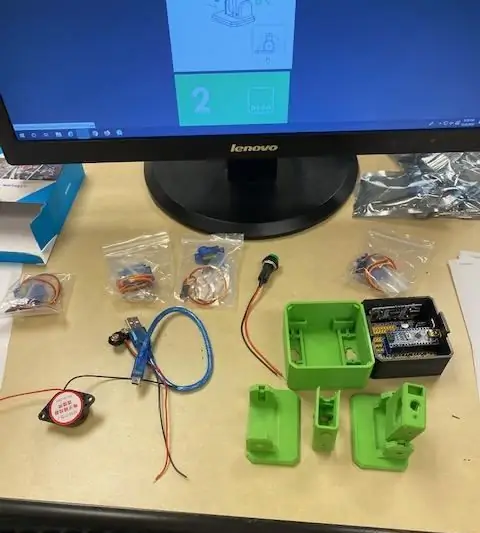
Matumizi ya LED ya Matumizi ya Sauti ya DIY: Je! Umewahi kuhisi hitaji la tumbo laini la RGB na kipengee cha athari ya sauti, lakini ikapata ugumu sana kutengeneza au ghali sana kununua? Kweli, sasa subira yako imeisha. Unaweza kuwa na tumbo baridi la Reactive RGB LED katika chumba chako. Instru hii
Synth yangu ya Kwanza: Hatua 29 (na Picha)

Synth Yangu ya Kwanza: synth ya mtoto ilikuja nilipokuwa nimeketi nimefunikwa juu ya fujo iliyoshikika ya waya za synthesizer. Rafiki yangu Oliver alikuja, akatathmini hali hiyo, akasema, "Unajua umefanikiwa kutengeneza toy ya watoto ngumu zaidi ulimwenguni." Wakati r yangu ya awali
Jinsi ya Kuandika Mpango wako wa Kwanza wa Java: Hatua 5

Jinsi ya Kuandika Programu Yako ya Kwanza ya Java: Mafunzo haya yanaonyesha jinsi ya kuandika mpango wako wa kwanza wa Java hatua kwa hatua
Jinsi ya Kupima kwa usahihi Matumizi ya Nguvu ya Moduli za Mawasiliano zisizo na waya katika Enzi ya Matumizi ya Nguvu ya Chini ?: Hatua 6

Jinsi ya Kupima kwa usahihi Matumizi ya Nguvu ya Moduli za Mawasiliano zisizo na waya katika Enzi ya Matumizi ya Nguvu ya Chini? Node nyingi za IOT zinahitaji kuwezeshwa na betri. Ni kwa kupima kwa usahihi matumizi ya nguvu ya moduli isiyo na waya tunaweza kukadiria kwa usahihi ni kiasi gani cha betri i
Kinanda yangu Mikono yangu: Hatua 8 (na Picha)

Kinanda yangu Mikono yangu: Nilitumia kipiga kipya kipya cha laser ya Epilog ambayo Instructables hivi karibuni ilipata laser etch picha ya mikono yangu kwenye kibodi yangu ya mbali … kabisa. Sasa hiyo ni kufutilia mbali udhamini wako kwa mtindo wa DIY! Nimepiga laser kwa kompyuta ndogo zaidi kuliko nyingi tangu nisaidie
